3 Cara Membuka Whatsapp Di PC/Laptop Dengan Mudah – Whatsapp adalah aplikasi pesan yang ada dalam ponsel yang dapat mengirim pesan dengan cara lintas platform. Berbeda dengan sms biasa dengan aplikasi ini anda tidak dikenakan biaya pulsa melainkan paket data internet. Selain untuk mengirim pesan, WA juga dapat digunakan untuk melakukan panggilan baik itu video atau suara, mengirim file, foto dan banyak yang lainnya.
Namun kini whatsapp tidak hanya dibuka melalui smartphone namun juga dapat melalui pc atau laptop, ini disebut dengan Whatsapp Web. Nah berikut adalah cara membuka whatsapp di Pc atau laptop:
Cara Membuka Whatsapp Di PC Dengan Web Browser
Namun sebelumnya, pastikan smartphone kalian memiliki akses data yang aktif. Setelah itu, ikuti cara berikut ini:
1. Pertama, buka halaman https://web.whatsapp.com/ melalui Chrome, Opera atau Firefox.
2. Selanjutnya buka aplikasi Whatsaap di HP kalian lalu pilih Menu – Whatsapp Web kemudian scan QR Code yang muncul pada layar PC.
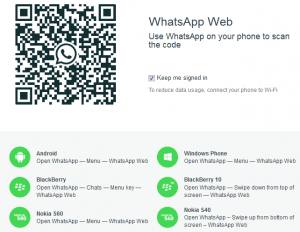
3. Jika sudah berhasil, maka data kontak dan chat kalian akan muncul di PC seperti dibawah ini dan kalian dapat chat dan lain sebagainya dengan menggunakan whatsapp pc ini.
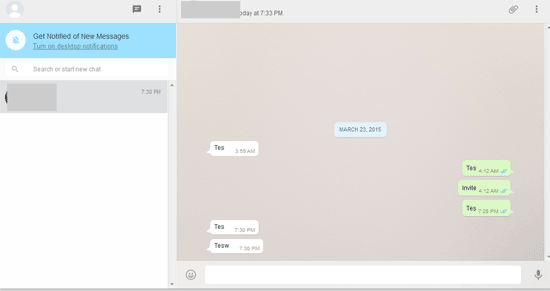
Cara Install dan Menggunakan Whatsapp for PC
1. Pertama, download dan install WhatsApp versi terbaru di smartphone android kalian terlebih dahulu jika kalian belum menggunakan versi terbaru kalian dapat mengupdate aplikasi WhatsApp kalian di Google Play Store.
2. Selanjutnya, download dan installaplikasi WhatsApp for PC Terbaru (Jika ada peringatan keamanan silahkan Klik “Run”) Maka aplikasi WhatsApp PC akan otomatis terbuka setelah selesai diinstall.
3. Pada PC atau Laptop, Silahkan kalian buka aplikasi whatsapp, tunggu hingga aplikasi Whatsapp untuk PC ini membuat QR Code untuk login akun kalian.
4. Silahkan masuk ke WhatsApp di smartphone kalian, setelah itu pilih Menu (titik di pojok kanan atas) Menu WhatsApp > WhatsApp Web. Maka kamera akan otomatis aktif, kamera tersebut digunakan untuk menscan atau membaca QR Code.
5. Arahkan kamera smartphone kalian ke QR Code di layar Pc\laptop tepatnya mengarahkanya ke yang berada di Browser. Jika proses sudah selesai, maka secara otomatis kalian akan diarahkan ke WhatsApp di PC.
6. Nah, sekarang kalian sudah dapat mengirim pesan, lokasi, voice note, gambar ataupun video dan lain sebagainya melalui PC. Namun jangan lupa pastikan koneksi internet smartphone anda tetap terhubung.
Cara Membuka Whatsapp Di PC Dengan Aplikasi WhatsApp Client
Selain menggunakan browser, membuka whatsapp di PC dapat dilakukan melalui aplikasi. Whatsapp telah menyediakan aplikasi yang berfungsi sebagai client whatsapp di PC atau Laptop dengan sistem operasi windows atau mac os. Cara penggunaannya sama dengan menggunakan whatsapp browser.
Itulah”3 Cara Membuka Whatsapp Di PC/Laptop Dengan Mudah“, semoga bermanfaat dan jangan lupa ikuti postingan kami berikutnya.
Originally posted 2023-12-07 22:00:10.